Зайдіть у cPanel, знайдіть на головній сторінці розділ «Безпека» та відкрийте додаток «Доступ до SSH».
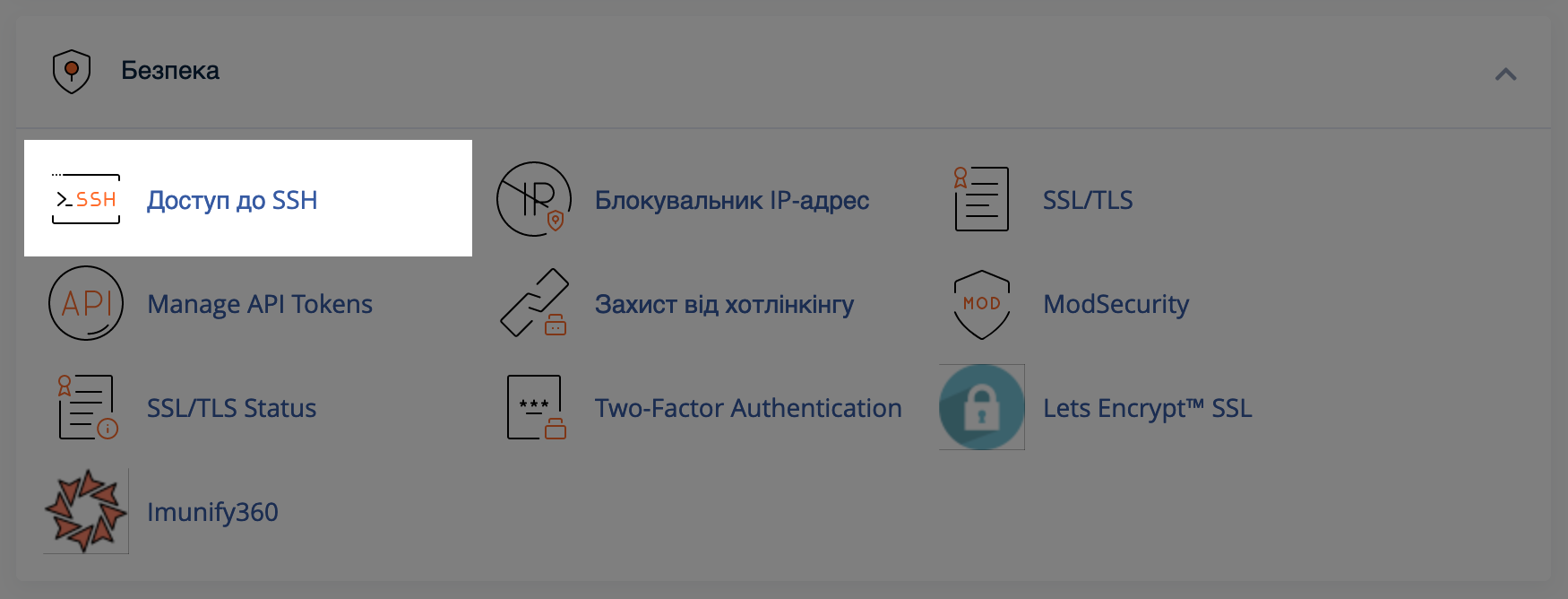
На наступній сторінці натисніть кнопку «Керування ключами SSH». Після цього відкриється головна сторінка додатка, де ви знайдете вже створені ключі SSH та зможете створити нові.
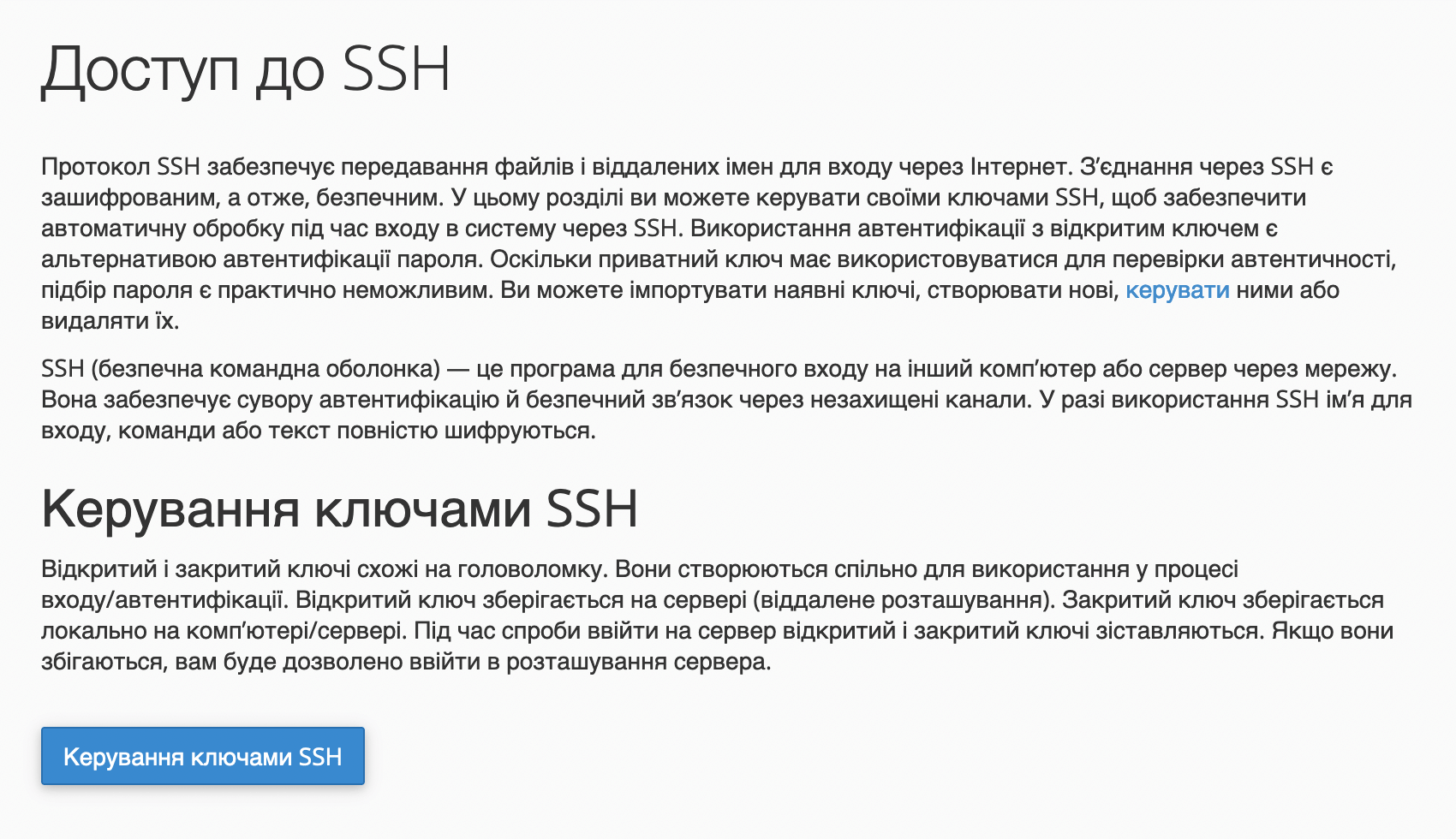
Як створити SSH-ключ
Щоб створити новий SSH-ключ, натисніть у верхній частині сторінки кнопку «Створити ключ».
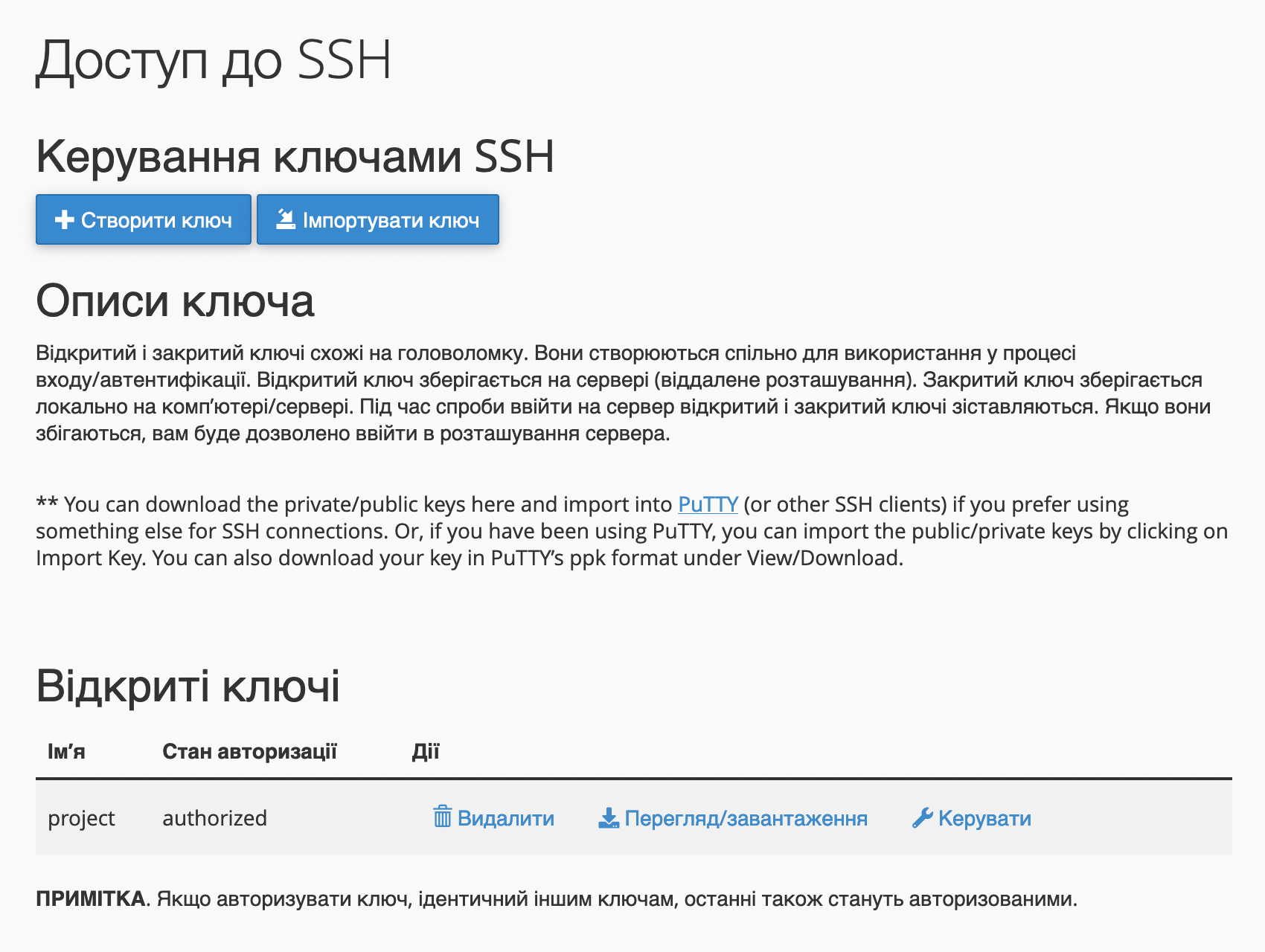
На наступній сторінці заповніть поля:
- Key Name — змінити стандартну назву ключа може бути корисним, якщо ви хочете зберігати кілька ключів з різними іменами або хочете, щоб ім’я було більш інформативним. У цьому полі можна використовувати лише латиницю.
Якщо ви використовуєте нестандартне ім’я ключа, доведеться вручну вказувати його при кожному вході на сервер.
- Пароль ключа — додатковий рівень аутентифікації (passphrase). Цей passphrase доведеться вводити щоразу при підключенні до сервера SSH. Так безпечніше: навіть якщо хтось раптом отримає доступ до ваших ключів, не зможе їх використовувати, тому що не знатиме passphrase.
Щоб не вводити щоразу passphrase, використовуйте ssh-agent у терміналі MacOS або Linux, або використовуйте утиліту Pageant у PuTTY.
У цьому додатку cPanel не можна створити SSH-ключ без passphrase. Якщо вам важливо, щоб passphrase не було, створіть ключ за допомогою терміналу. Але пам’ятайте, що робити так небезпечно.
- Тип ключа — DSA або RSA. Ключі DSA трохи швидше розшифровують та підписують повідомлення, а ключі RSA трохи швидше зашифровують та верифікують підписи. З погляду безпеки різниці немає.
- Розмір ключа — 1024, 2048 або 4096 біт. Чим довше ключ, тим він безпечніший, але й час аутентифікації буде довшим. Найкраще використовувати ключі довжиною 2048 біт.
Наприкінці натисніть «Створити ключ».
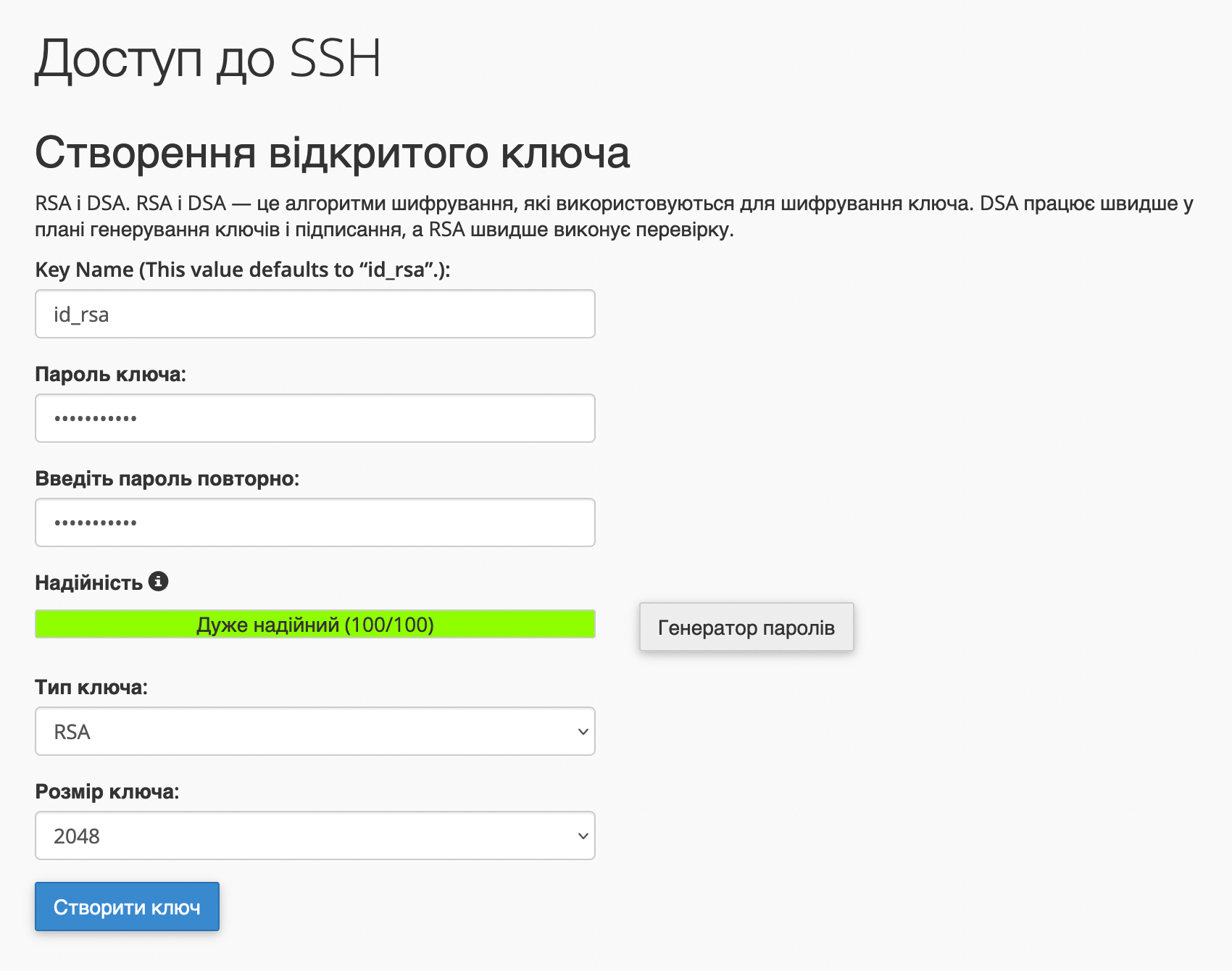
Як імпортувати SSH-ключ
Щоб створити новий ключ SSH, натисніть кнопку «Імпортувати ключ» у верхній частині сторінки. На наступній сторінці введіть у відповідні поля назву ключа, вміст закритого та відкритого ключів, а також парольну фразу (passphrase). Наприкінці натисніть унизу кнопку «Імпортувати».
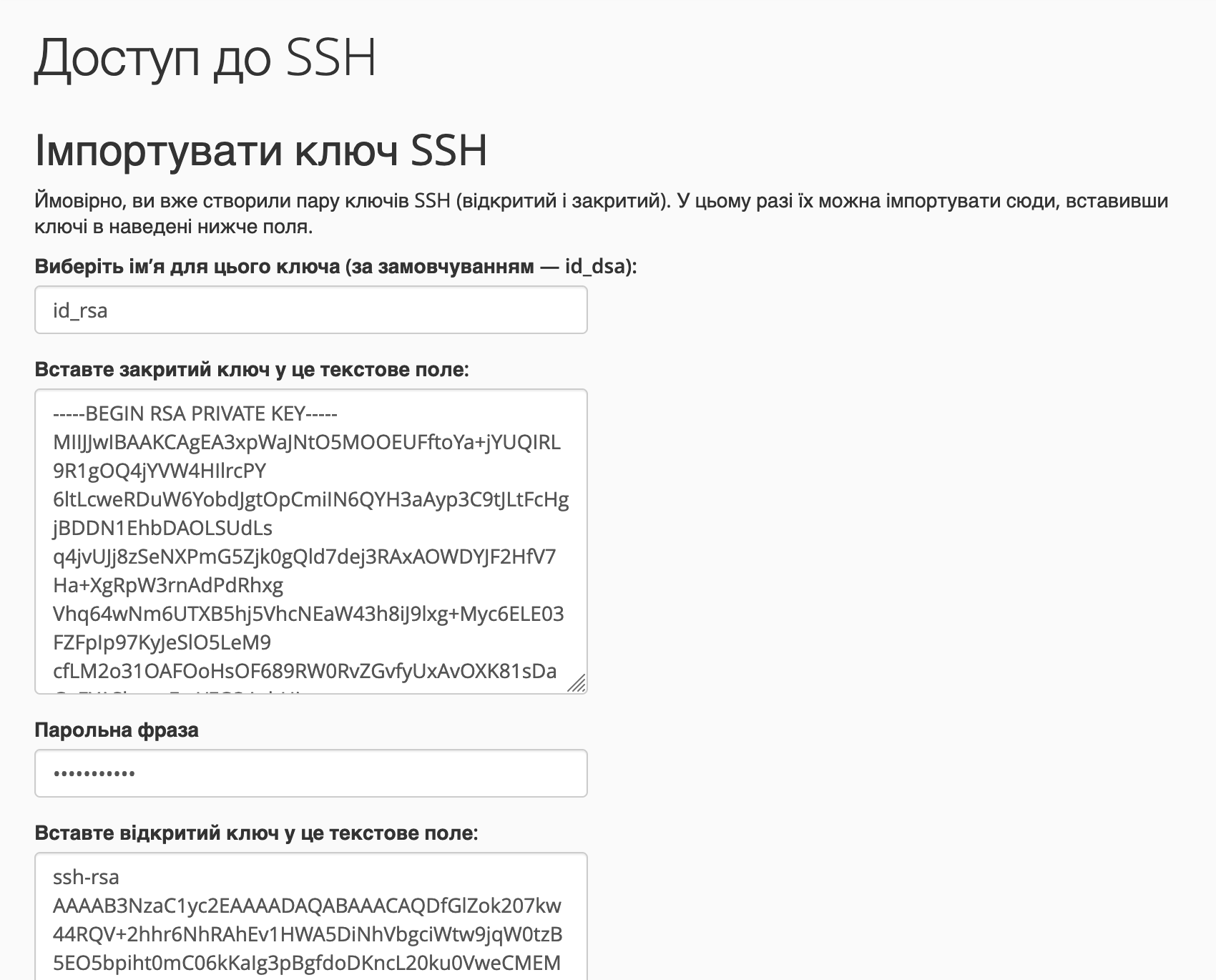
Як авторизувати SSH-ключ
Перед використанням SSH-ключі обов’язково потрібно авторизувати. Ви побачите статус авторизації ключа у колонці «Статус авторизації» у блоці «Відкриті ключі». Після створення статус буде «not authorized». Потрібно, щоб був «authorized».
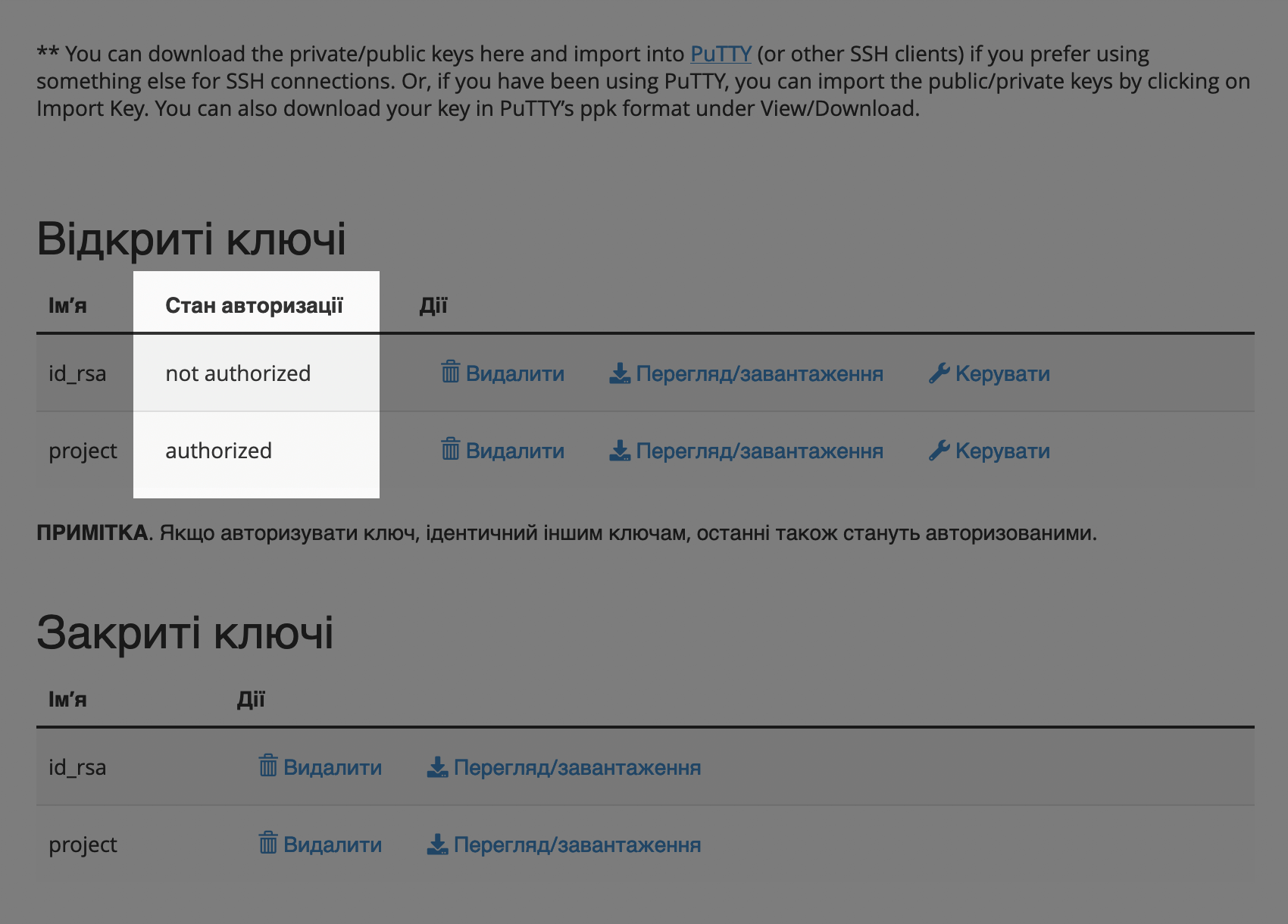
Щоб авторизувати SSH-ключ, натисніть «Керувати» у рядку з потрібним ключем, а потім натисніть «Authorize» на наступній сторінці. Після цього ключі можна використовувати для підключення до сервера.

Що далі
Якщо раптом вам не вдається підключитися до сервера з ключами або є додаткові питання, зверніться до нашої служби підтримки. Ми працюємо цілодобово та без вихідних. Будемо раді допомогти!
